更新日:、 作成日:
スクラッチ コメントを付ける
はじめに
Scratch (スクラッチ) 3 のコードにコメントを付ける方法を紹介します。
何の処理をしているのかをコメントで説明すると、処理がわかりやすくなります。
他の人のコードを見るときなどは理解する助けになります。
コメントとは
コメントとは、プログラムのメモです。コメントそのものはプログラムの実行に何も影響を与えません。
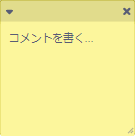
コードが長くなってくると、どの場所で何の処理をしているのかわかりづらくなります。そんなときにコメントに説明を入力すれば、わかりやすくなります。
他の人が処理を見るときや、久しぶりに修正するときなどコメントを頼りにすることはよくあります。
一般的なプログラミング言語では、コメントをドキュメントにする機能もあります。
コメントを付ける
コメントを付けたい [ブロック] を右クリックして [コメントを追加] をクリックします。

そのブロックと関連付くようにコメントが表示されるので [内容] を入力します。
関連付けたくないときは、ブロック以外の場所で右クリックします。

コメントが付けられます。
[▼] をクリックすると小さく表示します。

- [ヘッダー] をドラッグして移動できます。
- [X] をクリックして削除できます。
- [右下] をドラッグしてサイズ変更できます。

スポンサーリンク